Cara Mengatur Musik Spotify yang Didownload ke SD Card
Jika anda memiliki langganan Spotify Premium, anda dapat mendownload lagu favorit anda untuk diputar secara offline. Meskipun berguna, ini dapat menghabiskan penyimpanan ponsel anda dengan cepat. Dari waktu ke waktu, ada baiknya abda meninjau musik yang anda download dan menghapus trek yang tidak lagi anda dengarkan. Ini dapat membantu mengosongkan ruang di perangkat ponsel anda. Disini saya akan menunjukkan cara mengelola file download anda menggunakan aplikasi ponsel Spotify untuk iOS dan Android.
Jika anda pengguna Android, perangkat anda mungkin mendukung SD card eksternal, yang memberi anda lebih banyak opsi untuk menyimpan lagu favorit anda. Jika anda memiliki smartphone atau tablet Android dengan SD card eksternal, saya juga menunjukkan cara memindahkan playlist anda ke SD card eksternal ini. Ini memungkinkan anda mengosongkan banyak ruang tanpa harus mengorbankan musik apapun.
Cara Menghapus Lagu Spotify yang Didownload di iPhone dan Android
Jika anda telah mendownload lagu melalui aplikasi Spotify, mudah untuk menghapus lagu-lagu ini dari penyimpanan ponsel anda. Ikuti langkah dibawah ini.
- Luncurkan aplikasi Spotify di perangkat ponsel anda.
- Ketuk tab Your Library.
- Kemudian ketuk Playlists atau Albums, tergantung pada konten yang ingin anda hapus. Semua item yang didownload akan ditampilkan dengan ikon panah kecil berwarna hijau.
- Ketuk playlist atau album yang ingin anda hapus dari penyimpanan internal perangkat anda.
- Temukan musik yang telah anda download, kemudian ketuk dan tahan hingga muncul daftar opsi dan ketuk Remove Download.
Album atau playlist ini sekarang akan dihapus dari perangkat ponsel anda. Ulangi langkah diatas untuk musik tambahan lain yang ingin anda hapus dari penyimpanan internal.
Pindahkan Musik Anda ke SD Card Bagi Pengguna Android
Untuk pengguna Android, ada kemungkinan Spotify telah menyimpan musik offline anda ke penyimpanan internal Android, bukan ke SD card eksternal anda. Dalam skenario ini, anda dapat memindahkan musik Spotify anda ke SD card eksternal.
Catatan: Agar Spotify dapat menyimpan musik ke SD card eksternal, satu-satunya persyaratan adalah sisa ruang penyimpanan di SD card harus melebihi penyimpanan internal ponsel. Misalnya, jika SD card anda hanya memiliki sisa ruang 4GB dan penyimpanan internal ponsel anda memiliki 5GB, Spotify akan tetap menyimpan musik offline ke penyimpanan internal ponsel anda.
- Pertama, anda harus menghapus semua musik cache dan offline dari penyimpanan internal ponsel anda. Untuk melakukan itu, buka aplikasi Spotify di ponsel Android anda dan ketuk ikon roda gigi di kanan atas. Ini akan meluncurkan halaman Settings Spotify.
- Gulir hingga ke bagian bawah layar. Di sini anda akan melihat opsi Delete cache. Ketuk opsi ini dan ketuk kembali Delete cache saat konfirmasi. Ini akan menghapus semua data yang disimpan dalam cache dan disimpan dari penyimpanan internal ponsel dan membuat anda keluar dari Spotify.
- Menggunakan File Manager, navigasikan ke jalur Internal storage - Android - data.
- Temukan folder com.spotify.music dan hapus.
- Terakhir, masuk kembali ke aplikasi Spotify di ponsel anda dan lanjutkan mendownload playlist dan album favorit anda yang siap untuk digunakan secara offline.
Dengan menggunakan File Manager, anda akan melihat bahwa musik offline anda sekarang akan disimpan ke SD card eksternal anda di folder SD Card - Android - data - com.spotify.music - files.
Di sini saya menunjukkan cara mengelola musik Spotify yang anda download dan memindahkannya ke SD Card. Anda juga dapat mempelajari cara meningkatkan suara di ponsel Android anda atau cara menampilkan kontrol musik di Quick Settings Android.
Sekian tutorial kali ini, semoga bermanfaat untuk anda. Jangan lupa tinggalkan komentar anda dibawah ini untuk berbagi pengalaman dalam mengikuti tutorial ini. Terimakasih dan GBU. BERSATU LAWAN COVID-19!!

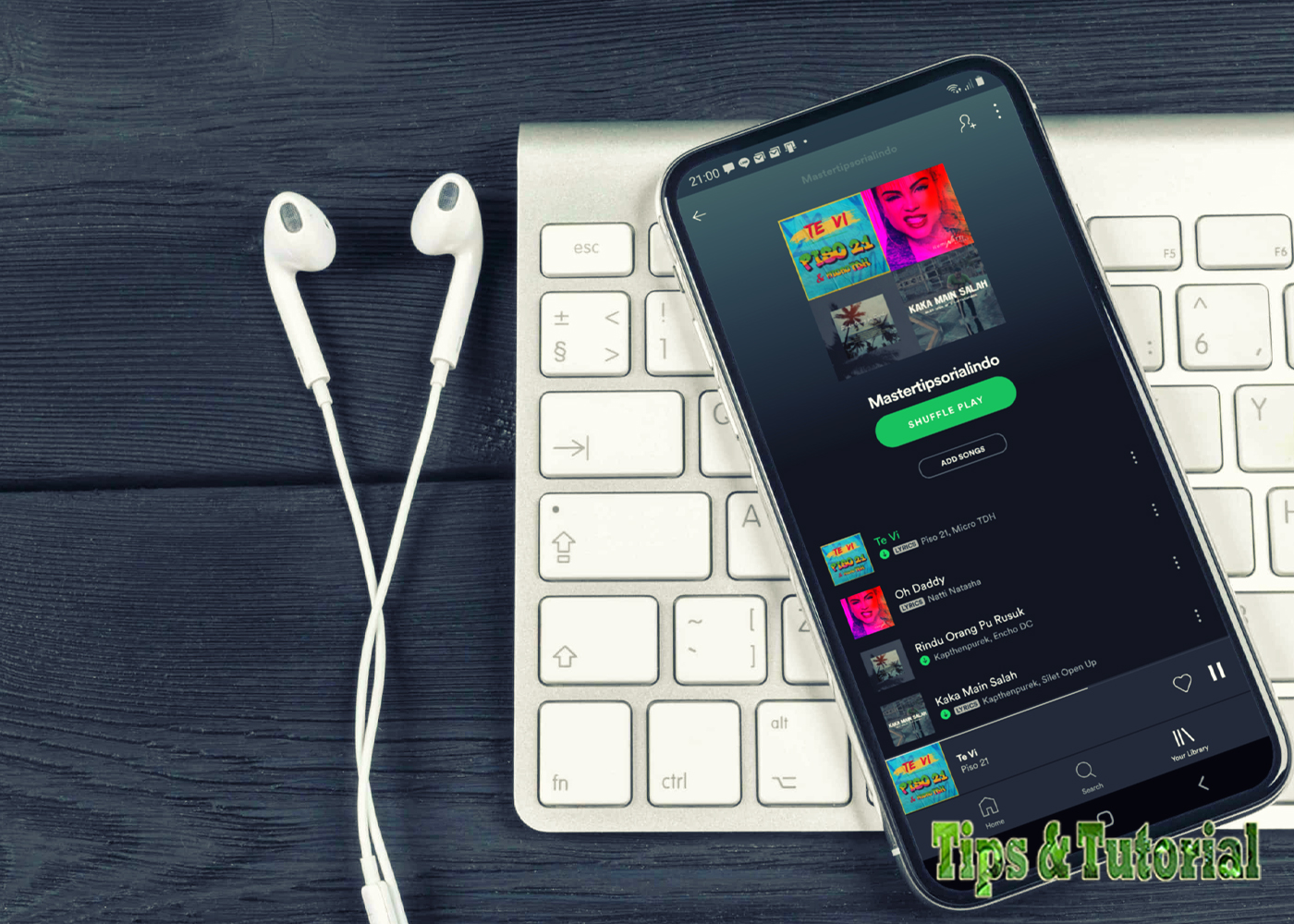


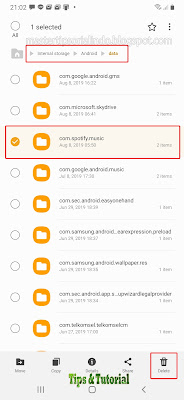

Post a Comment for "Cara Mengatur Musik Spotify yang Didownload ke SD Card"